截图是我们经常需要使用的,在Win10系统下截图工具还是比较好用的,不过每次都要搜索打开太麻烦了,下面小编教大家把截图工具集成到右键菜单中,这样就可以快速打开了。添加右键菜单通过添加注册表来实现。
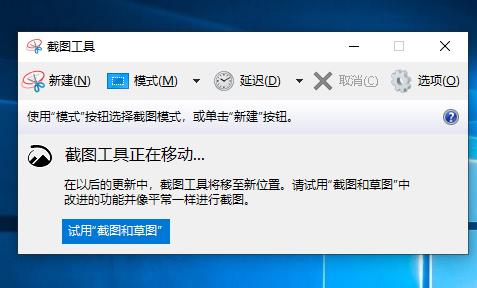
添加方法如下:
1、按Win键+R键组合快捷键,打开运行窗口,输入“regedit”回车确认,打开注册表管理器。如下图所示
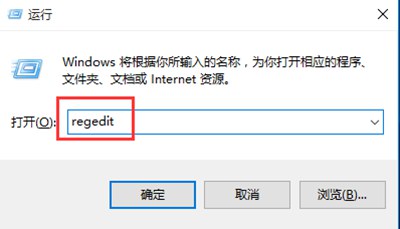
2、在注册表管理器窗口,依次点击展开:HKEY_CLASSES_ROOT\Directory\Background\shell,在shell项上点击右键“新建”→“项”,并命名为“SnippingTool”。如下图所示(注意:snippingtool这个名字可以由自己来定,如【截图】)
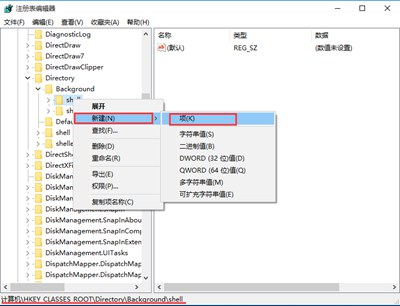
3、同样在SnippingTool项下新建项,并命名为“command”,在右侧窗口双击该键值,将C:\Windows\System32\SnippingTool.exe(截图工具的系统路径)复制到该数值数据,最后点击“确定”即可。如下图所示
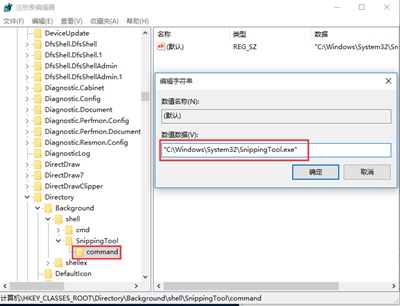
4.此时在桌面点击鼠标右键即可看到SnippingTool项,点击该项即可打开截图工具。如下图所示
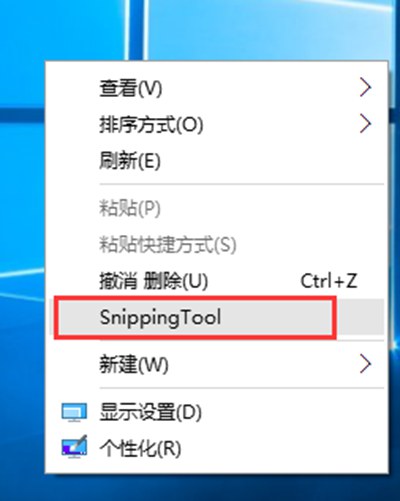
以上方法可以说是比较简单的,当然大家还可以举一反三把其它功能也集成到右键菜单中,使用起来就更加方便了。

